Avant de calculer le rendu de l'image finale, il faut d'abord :
- créer une scène avec les objets
- ajouter ciel et lumières pour éclairer la scène
- définir la position de la caméra pour créer la meilleure vue de la scène
- définir les options du rendu
- choisir le mode du rendu
- utiliser les icônes de réglage du rendu

Cliquer sur le petit triangle vers le bas (cf 2ème image)
- Anti-aliasing : supprime les irrégularités sur les contours des objets (Off, Normal Quality, Slow)
- Résolution : contrôle de la résolution de l'image finale dans menu File/Document Setup
- Optimisation géométrique (Spatial Optimization) : change le nombre de rayons utilisés (Off, Low, High)
- Compte-rendu (Report Render Time) : production d'un rapport à la fin du calcul du rendu
- Résolutions : redimensionnement rapide du document (Default, Small, Cinemascope, etc.. ) :
Amusez-vous à tester les différentes résolutions ...
Choix des modes du rendu
- Rendu perspectif (Perspective Render) : calcul avec toutes les couleurs en fonction de la caméra
- Rendu de masque (Mask Render) : calcul d'objets sélectionnés comme des formes blanches sur un fond noir, sert de masque ou de Canal Alpha pour d'autres applications d'images
- Panormama 360 (360 Panorama Render) : impression d'objectif grand angle, les bords gauche et droit se rejoignent pour créer une image continue sans raccord visible
- Rendu de distance (Distance Render) : création d'une image en niveaux de gris, déterminés par la distance qui les sépare de la caméra
- Rendu d'altitude (Altitude Render) : création d'une image en niveaux de gris, déterminés par leur altitude
Amusez-vous à tester les différents modes ...
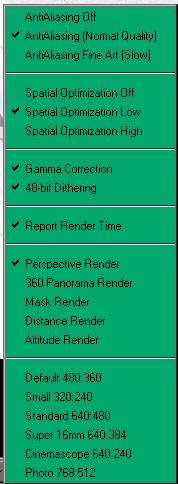


Les outils
De gauche à droite
- Textures activées ou non : (Textures On/Off)
- Mode de rendu rapide : (Fast Preview Mode)
- Rendu : (Render)
- Reprendre le rendu : (Resume Render)
- Effacer et calculer : (Clear & Render)

- Rendu partiel (Plop-Render On/Off) : pour calculer des zones spécifiques
Plop-Render On/Off doit être activé - bouton devient rouge -
commencer le rendu
sélectionner la zone
cliquer sur le 1er bouton à côté de la sélection
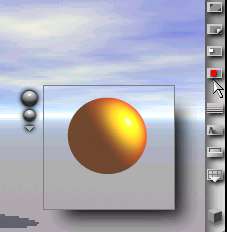
Le rendu de masque (Mask Render) calcule un ou plusieurs objets sélectionnés comme des formes blanches sur un fond noir, sert de masque ou de Canal Alpha pour d'autres applications d'images
Le calcul du rendu d'une animation ressemble à celui d'une image seule
chaque image de l'animation est traitée individuellement
en plus des options de rendu standard, on peut définir d'autres paramètres dans la boîte de dialogue Render Animation (menu File/Render Animation)
Nom du fichier : définir nom et emplacement (Set)
Type de fichier : QuickTime (MOV) ou AVI
Compression : cliquer sur Edit pour accéder aux modes de compression disponibles
Images à calculer (Range to Render) toutes les images, une plage spécifique ou images de la plage de travail
Sera expliqué en détail dans un tutoriel concernant l'Animation.
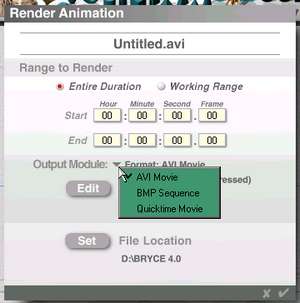

(Enregistrer cette page par "Fichier / Enregistrer sous..." pour utiliser ce tutoriel même déconnecté !)